360免费wifi怎么关闭垃圾过多提醒?360免费wifi关闭垃圾过多提醒教程
来源:果果软件站 | 更新时间:2023-06-06 00:40
很多小伙伴在使用360免费wifi的时候,想知道怎么关闭垃圾过多提醒,下面小编就为大家分享360免费wifi关闭垃圾过多提醒教程,感兴趣的小伙伴不要错过哦!
360免费wifi怎么关闭垃圾过多提醒?360免费wifi关闭垃圾过多提醒教程
1、首先打开360免费WIFI app,如下图,选择界面下方的“我的”选项,点击打开。
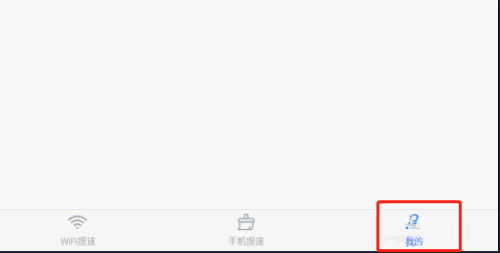
2、然后打开如下图界面,选择设置选项,点击打开。
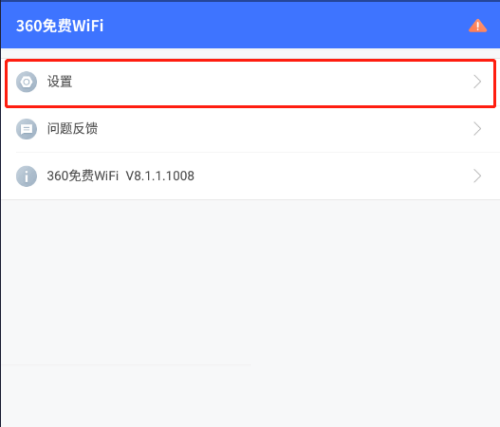
3、打开如下图界面,选择消息提醒选项,点击打开。
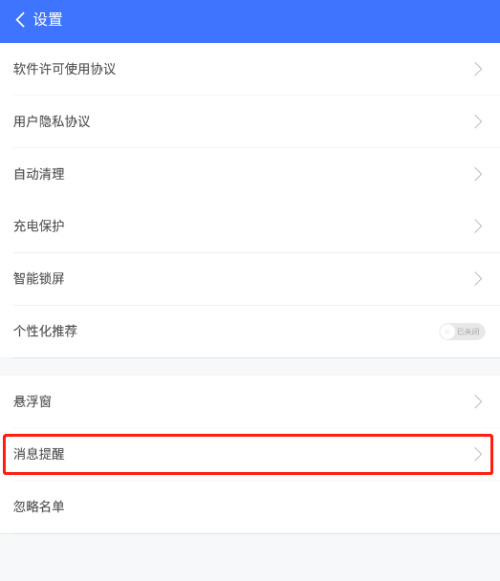
4、接着打开如下图界面,选择垃圾过多提醒选项,点击关闭后面的开关。
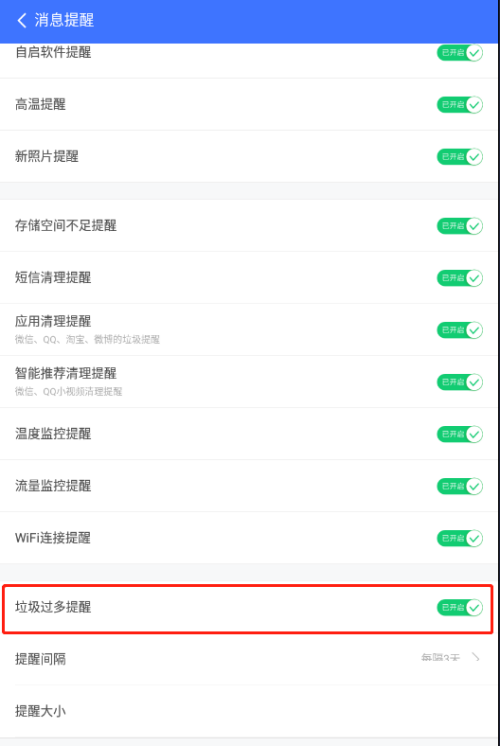
5、最后打开如下图界面,可以看到垃圾过多提醒已经关闭了。
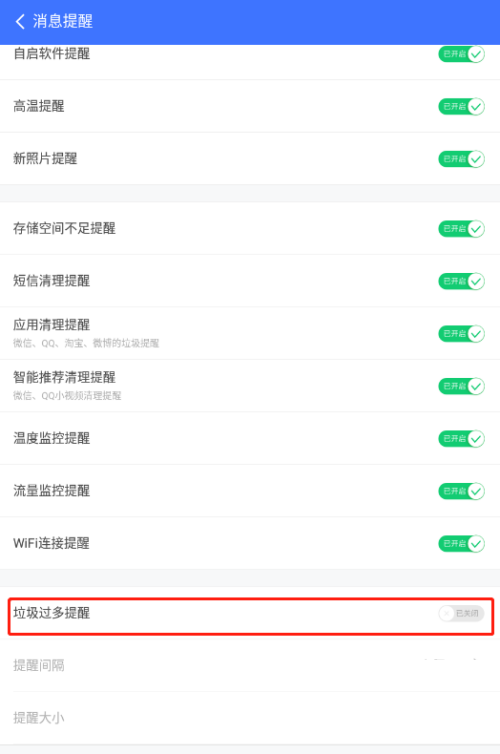
以上这篇文章就是360免费wifi关闭垃圾过多提醒教程,更多教程尽在果果软件站。

























